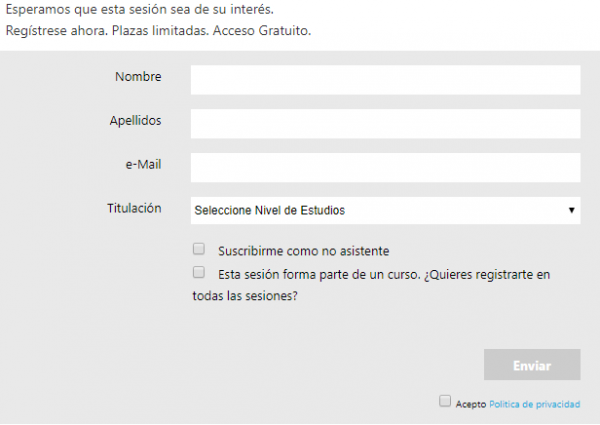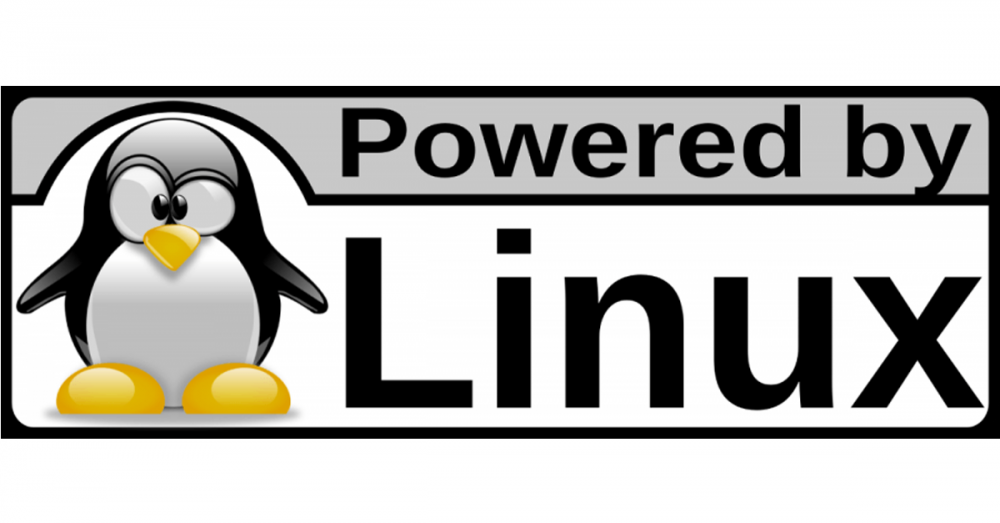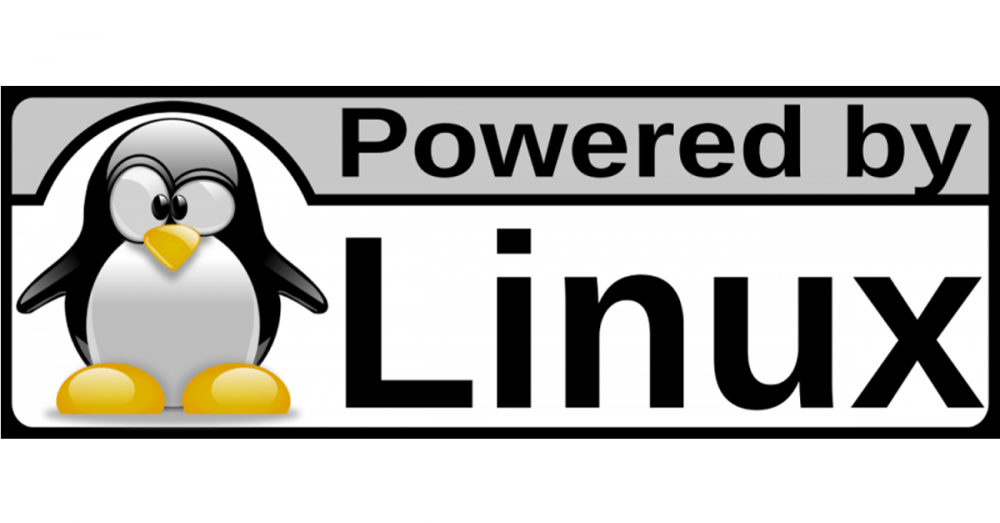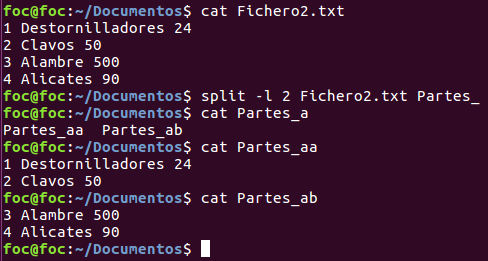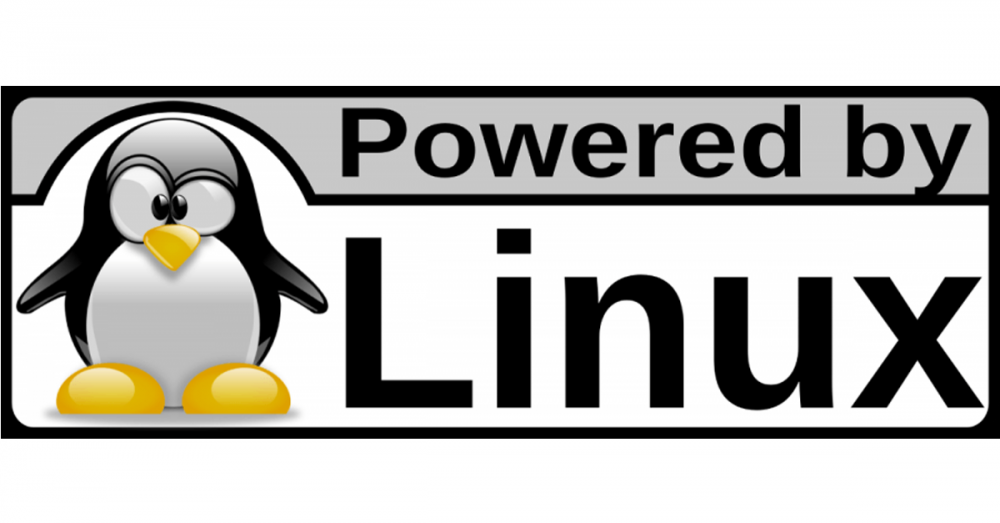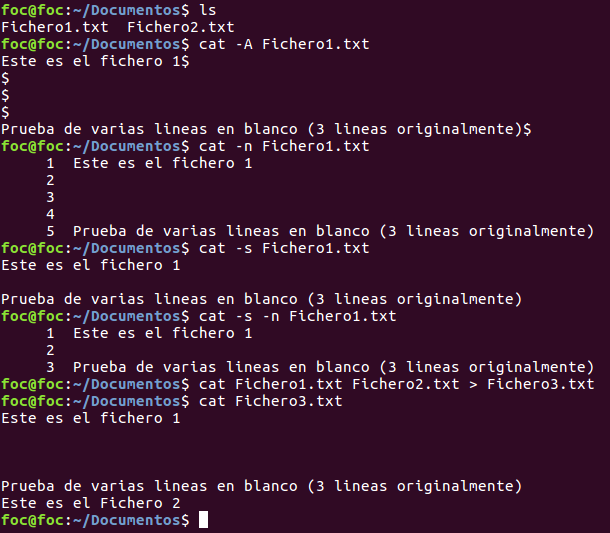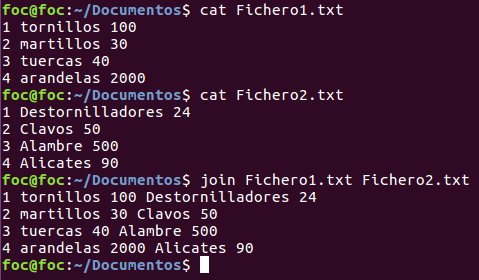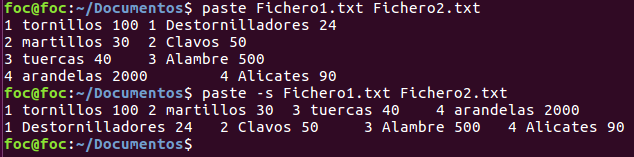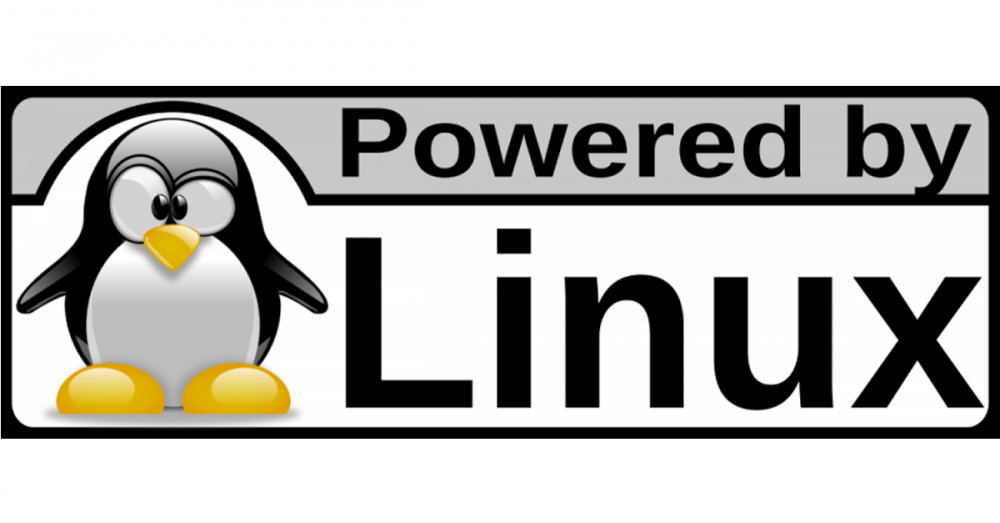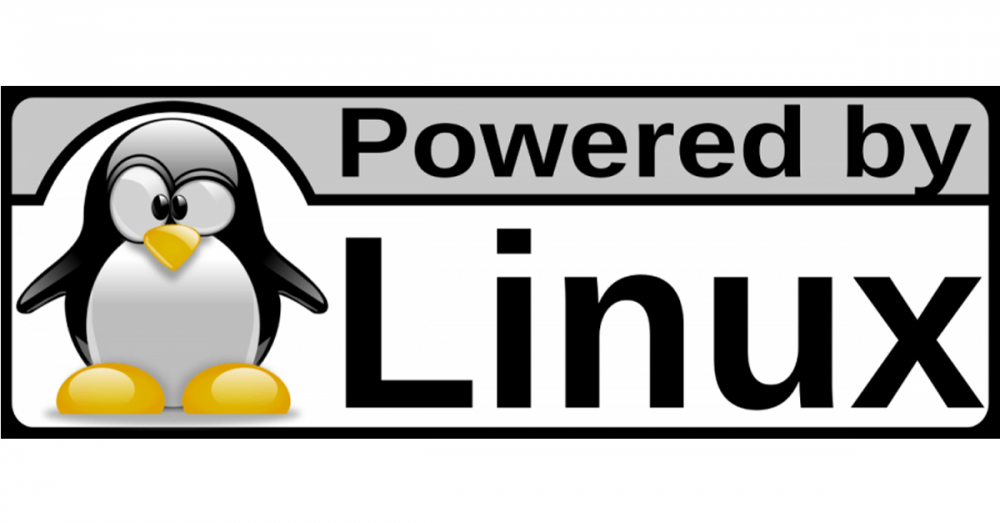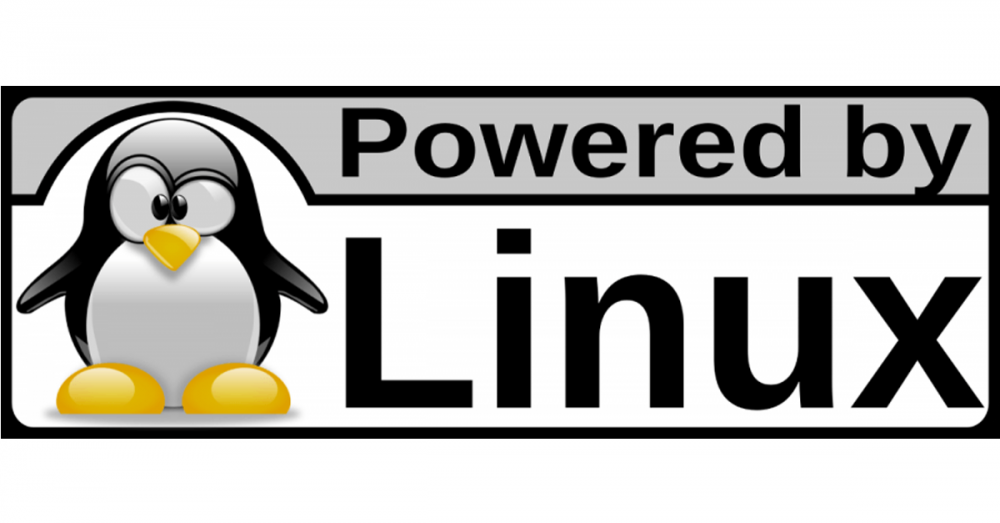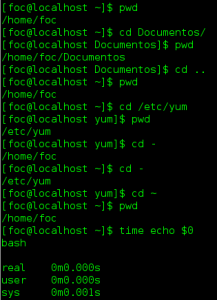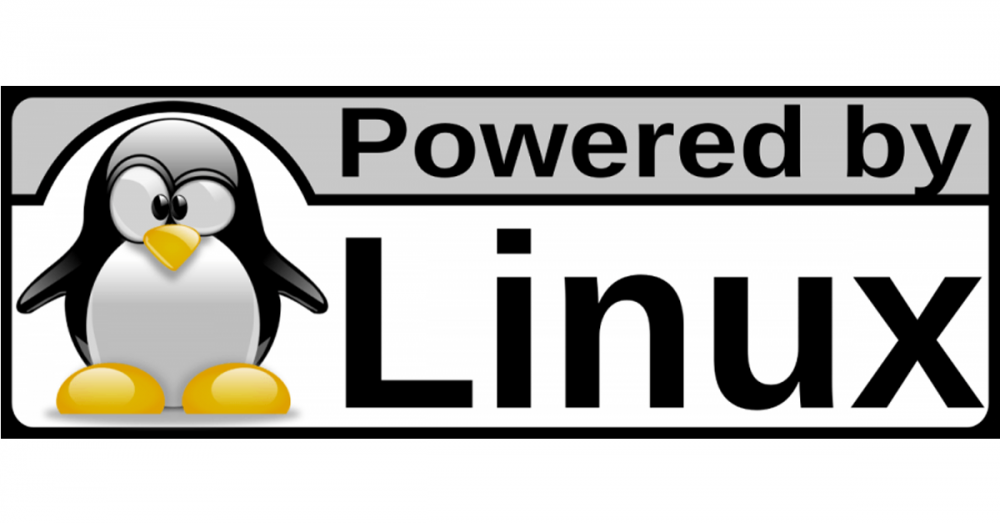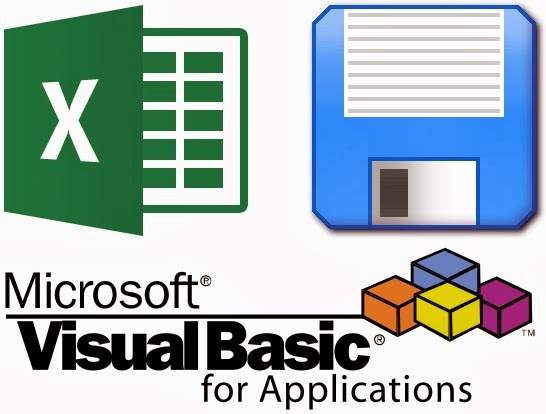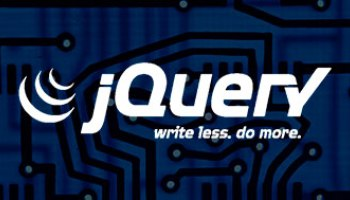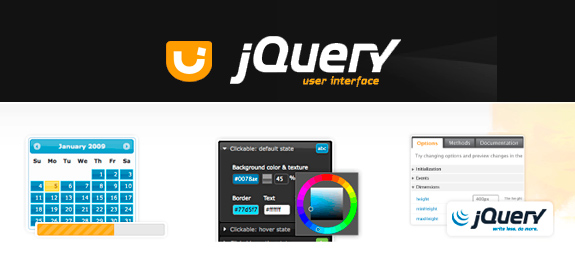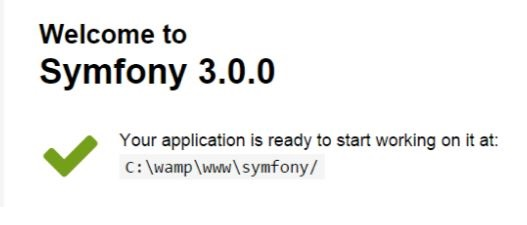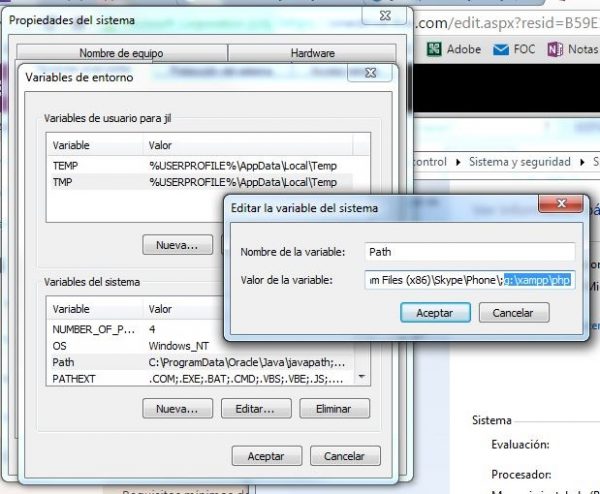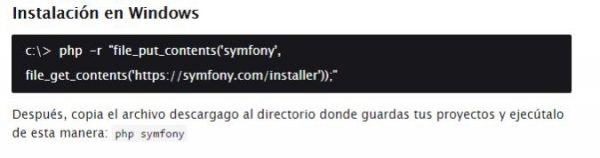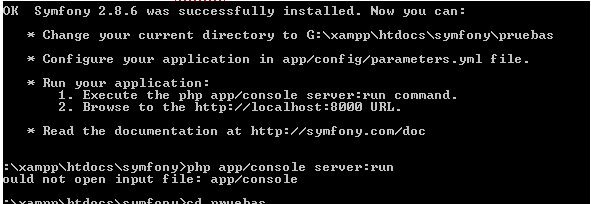Continuamos con la serie “Objetivo LPIC-1” y continuamos con comandos internos de Bash.
HISTORY: Este comando mantiene un registro de todos los comandos que se han ejecutado. Este histórico se guarda en el home de cada usuario bajo el nombre de .bash_history
Atajos de teclado:
Utilizando la tecla arriba del cursor o Ctrl+P y la tecla abajo del cursor o Ctrl + N iremos moviéndonos sobre el histórico de comandos que hemos ido ejecutando.
Presionando Ctrl+R iniciaremos una búsqueda entre los comandos del histórico.
Utilizando la tecla izquierda del cursor o Ctrl+B y la tecla derecha del cursor o Ctrl + F nos iremos moviéndonos sobre la linea escrita en el shell.
Utilizando la tecla izquierda + Ctrl del cursor o Ctrl+A o la tecla Inicio y la tecla derecha + Ctrl del cursor o Ctrl + E o la tecla Fin nos iremos al inicio o fin de la linea escrita en el shell.
Presionando Ctrl+D borraremos el carácter sobre el que se encuentre nuestro cursor.
Presionando Ctrl+U borraremos todo el texto desde el cursos hasta el final de la linea y presionando Ctrl+K borraremos todo el texto desde el cursos hasta el inicio de la linea.
MAN // INFO: Es una herramienta que se utiliza para documentar y aprender sobre los comandos, archivos, llamadas de sistema, etc.
Por ultimo en este post vamos a ver las variables de ambiente.
Estas se utilizan para modificar el entorno de trabajo de bash. Sus archivos de configuración para un usuario en especifico están alojados en el home de cada usuario bajo el nombre de .bashrc y .profile y para los usuario en global están en /etc bajo los nombres de bash y profile
Para asignar una variable utilizaremos el comando export de la siguiente manera:
$export NNTPSERVER=nntp.foc.es
Para eliminar una variable utilizaremos el comando unset de la siguiente manera:
$unset NNTPSERVER
Y para ver todas las variables utilizaremos el comando env.
Estas asignaciones son temporales, solo duran lo que dura la sesión, por lo que si queremos que se mantengan deberemos de escribirlas dentro del fichero correspondiente al usuario o global para que perduren.
En el siguiente Post continuaremos con el filtrado de flujos de texto (cat, cut, join, etc.) .
Si tienes ganas de sacarte la certificación cuanto antes, pásate por nuestra tienda y busca los cursos que tenemos sobre Linux, mas en especifico sobre la certificación LPIC-1 en Español.
Pero si lo que quieres es aprender mas cosas ademas de linux, pásate por nuestros Grados Superiores Online y podrás sacarte el titulo de FP Superior de:
Desarrollo de Aplicaciones Web
Desarrollo de Aplicaciones Multiplataforma
Administración de Sistemas Informáticos en Red